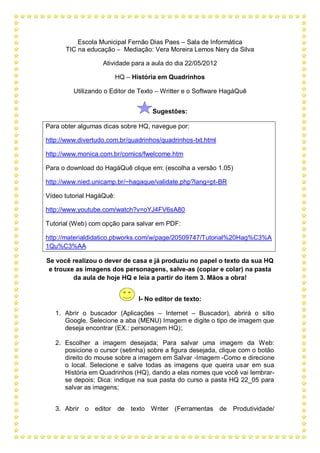
HQ roteiro da atividade
- 1. Escola Municipal Fernão Dias Paes – Sala de Informática TIC na educação – Mediação: Vera Moreira Lemos Nery da Silva Atividade para a aula do dia 22/05/2012 HQ – História em Quadrinhos Utilizando o Editor de Texto – Writter e o Software HagáQuê Sugestões: Para obter algumas dicas sobre HQ, navegue por: http://www.divertudo.com.br/quadrinhos/quadrinhos-txt.html http://www.monica.com.br/comics/fwelcome.htm Para o download do HagáQuê clique em: (escolha a versão 1.05) http://www.nied.unicamp.br/~hagaque/validate.php?lang=pt-BR Vídeo tutorial HagáQuê: http://www.youtube.com/watch?v=oYJ4FV6sA80 Tutorial (Web) com opção para salvar em PDF: http://materialdidatico.pbworks.com/w/page/20509747/Tutorial%20Hag%C3%A 1Qu%C3%AA Se você realizou o dever de casa e já produziu no papel o texto da sua HQ e trouxe as imagens dos personagens, salve-as (copiar e colar) na pasta da aula de hoje HQ e leia a partir do item 3. Mãos a obra! I- No editor de texto: 1. Abrir o buscador (Aplicações – Internet – Buscador), abrirá o sítio Google. Selecione a aba (MENU) Imagem e digite o tipo de imagem que deseja encontrar (EX.: personagem HQ); 2. Escolher a imagem desejada; Para salvar uma imagem da Web: posicione o cursor (setinha) sobre a figura desejada, clique com o botão direito do mouse sobre a imagem em Salvar -Imagem -Como e direcione o local. Selecione e salve todas as imagens que queira usar em sua História em Quadrinhos (HQ), dando a elas nomes que você vai lembrar- se depois; Dica: indique na sua pasta do curso a pasta HQ 22_05 para salvar as imagens; 3. Abrir o editor de texto Writer (Ferramentas de Produtividade/
- 2. (Documento -Writer). No MENU Formatar – Página escolher a aba Págin. Marcar a orientação Paisagem e clicar em OK; 4. Digitar o título da sua HQ; 5. Salvar a atividade: MENU: Arquivo/salvar como/desktop/pasta do curso/pasta do seu nome/pasta Atividades. Digite o nome do arquivo: HQ_seu nome. Salvar. Observação: para o arquivo abrir no Windows você tem a opção (no Linux) de modificar o tipo de arquivo. Escolha Microsoft Word 97/2000/XP. 6. Criar a tabela: MENU Tabela/Inserir /Tabela, escolha em Tamanho – Coluna: 3 e Linha: 3/clique em OK; 7. Selecionar a tabela e clicar o MENU Tabela – AutoAjustar – Altura da linha: coloque a altura de 5,01 cm. Na opção Tamanho – Coluna: 3 e Linha: 3, clicar em OK; 8. Clicar o cursor do mouse dentro da primeira célula. Clique em Inserir – Figura – Do arquivo – escolher a figura – Clicar em Abrir. (Você vai procurar a figura na sua pasta HQ, lembra?) Caso não encontre as imagens digite ao menos a primeira letra do nome com que salvou a figura desejada e ela aparecerá. 9. Repetir o processo até inserir todas as imagens desejadas. 10. Para inserir os “Balões”: Exibir -Barra de ferramentas – Desenho. A barra de desenhos normalmente fica visível no pé da página. Escolha o ícone de Textos Explicativos (ao lado da estrela), clique sobre o mesmo e novamente sobre o balão desejado. Ajustar a caixa de texto (utilize o mouse sobre os pontos verdes) dê dois cliques com o botão esquerdo do mouse e digite a história de acordo com a figura inserida. 11. Fazer o mesmo processo até a última célula. 12. Salvar novamente. É importante clicar em salvar sempre que modificar o arquivo para evitar perda acidental. 13. Para visualizar o seu texto em tela cheia clique no MENU Ver ou Exibir/tela cheia ou tela inteira. Para fechar clique na lacuna “Tela inteira”. II- No HagáQuê: O HagáQuê é um editor de histórias em quadrinhos. Um software de fácil exploração distribuído gratuitamente para fins pedagógicos.
- 3. Para saber mais sobre a sua utilização você pode visualizar as informações no MENU Ajuda do próprio programa, além das sugestões já citadas acima. Agora use a sua imaginação e boa criação! Dicas Importantes: Observe as imagens e informações dos aplicativos do software: MENU Caixa de ferramentas (Inserir figuras) Ferramentas de edição Quadros das cenas Barra de cores Nº de Mais cores páginas Botões da barra de figura: Onomatopéia Cenário colorido Personagem Objeto colorido Balões Importar e sem cor colorido e e sem cor imagens (figuras) sem cor
- 4. Botões da barra de edição: Aumentar a imagem Diminuir a imagem Inverter na vertical Inverter na horizontal Girar Recortar Copiar Colar Digitar o texto Pincel Preencher com cor Desenhar linha Diminuir a imagem Diminuir a imagem Diminuir a imagem Diminuir a imagem Enviar para frente Enviar para trás Apagar seleção Apagar Selecionar Desfazer a última ação Para os botões ficarem visíveis uma figura deve estar selecionada. Veja: Imagem selecionada Agora vamos salvar a história:
- 5. Arquivo/Salvar como: Na janela clicar na pasta amarela para procurar o local onde deseja salvar: Ao abrir a janela procure Desktop/pasta Curso/sua pasta/Atividades. Digitar o nome do arquivo na lacuna Nome/Localização: HQ_seu nome/Salvar:
- 6. Veja o local onde será salvo o arquivo: Clicar em OK. Quando fechar (X) a página da HQ clicar na opção SIM para a mensagem que vai perguntar: Para abrir a sua história novamente basta clicar com o lado direito do mouse em cima no ícone com o nome do arquivo (no local onde salvou) em abrir com. Linux: Digitar o nome correto do programa inclusive os acentos: Hagáquê/Ok. Windows: A janela vai mostrar o programa na relação/selecionar/OK. Pronto! Você pode ler ou editar a sua HQ. Outra maneira para salvar a HQ é fazer a captura de tela. Usar a tecla Print Screen. Colar no Paint/kolourPaint ou em outra opção para edição de imagem. Selecionar a área e cortar. Salvar na extensão JPEG. Finalizado! Com esta imagem você pode visualizar, publicar, imprimir e utilizar...! Juiz de Fora, maio/2012.
